Установка Shutter в Ubuntu
Shutter — одна из самых популярных программ для создания снимков экрана в Linux, несмотря на существование других более интересных аналогов. С помощью Shutter вы можете не только делать снимки экрана, но и тут же их редактировать, например, добавлять стрелки, текст, а также менять размер изображения.
Ещё одна очень полезная возможность Shutter это поддержка создания снимков с задержкой, так можно заснять контекстное меню или какое-нибудь всплывающее уведомление. Долгое время разработка программы была заброшена, однако в августе 2021 официальная поддержка была возобновлена. В частности, была добавлена поддержка для операционных систем Ubuntu 20.04 и Ubuntu 21.04.
Установка Shutter в Ubuntu 20.04
Несмотря на то, что поддержка программы была возобновлена, в официальных репозиториях Ubuntu программа отсутствует. Для установки необходимо подключить официальный репозиторий от разработчиков. В этой статье мы разберемся как установить Shutter в Ubuntu 20.04 при помощи PPA. Чтобы добавить PPA в систему откройте терминал и выполните команду:
Shutter Encored первое знакомство с просто наикрутейшей программой!!
sudo add -apt-repository ppa:shutter/ppa
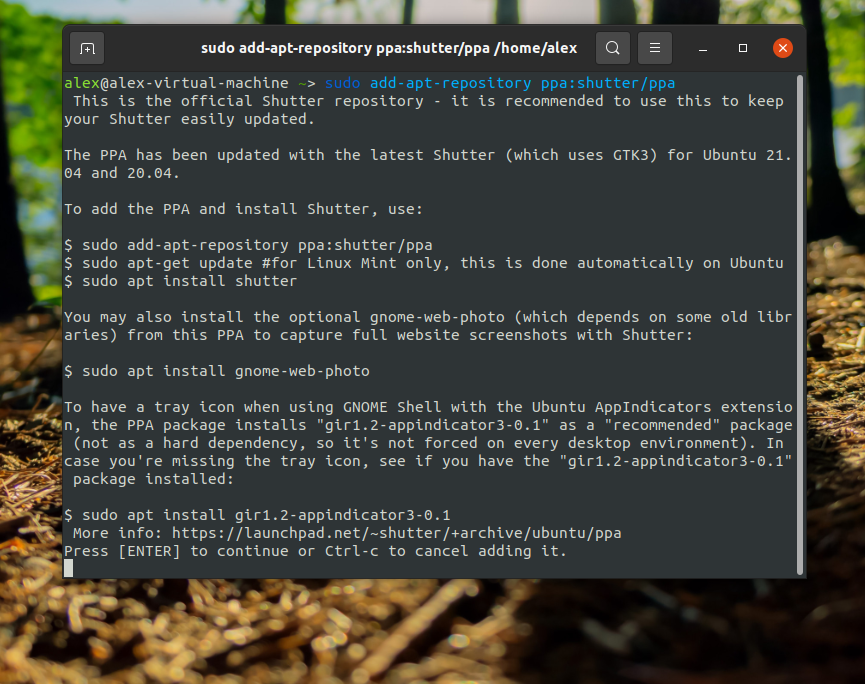
При появлении текста с подробным описанием данного репозитория нажмите на клавишу Enter что добавить репозиторий в систему.
Больше нет необходимости обновлять списки пакетов, репозитории обновляются автоматически при добавлении нового PPA. Далее выполните команду для установки программы:
sudo apt -y install shutter
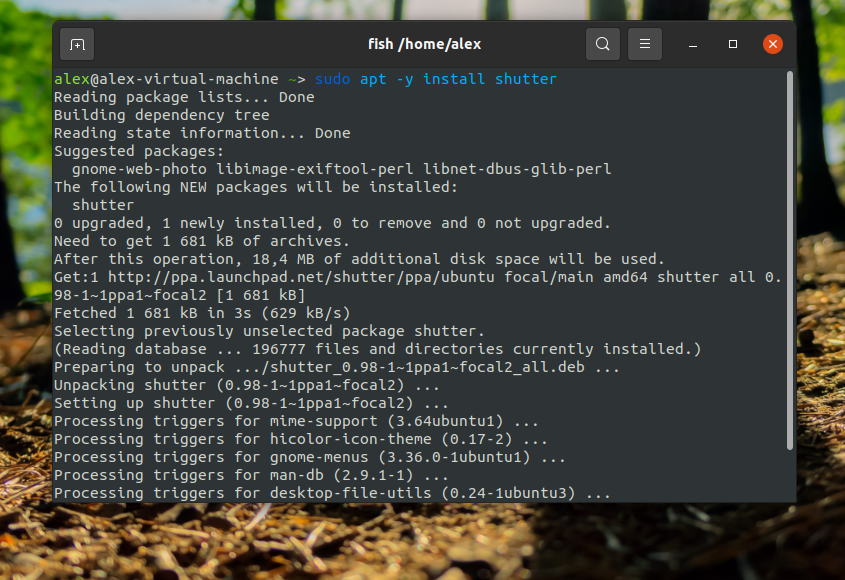
После установки Shutter вы сможете пользоваться программой для создания снимков экрана. Вы можете найти её в главном меню.
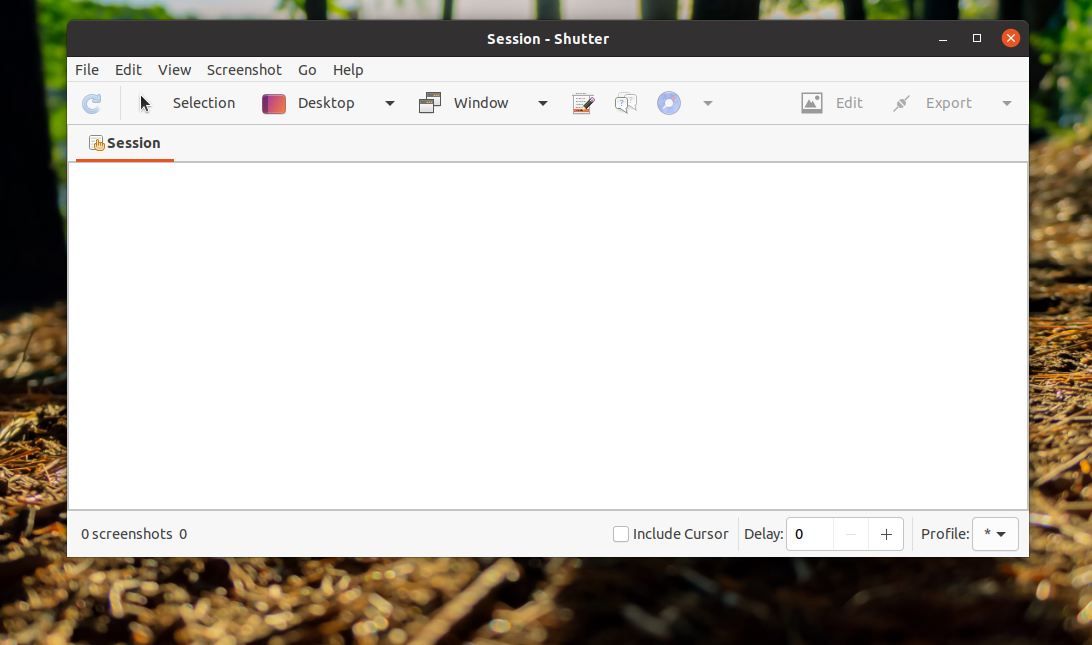
Удаление Shutter
Чтобы удалить Shutter из системы используйте команду:
sudo apt -y remove shutter
Далее удалите PPA из системы:
sudo add-apt-repository —remove ppa:shutter/ppa
Выводы
Теперь вы знаете как выполняется установка Shutter в Ubuntu 20.04. Это отличный инструмент для создания снимков экрана. На данный момент поддержка программы возобновлена, что позволяет полноценно пользоваться программой и ожидать исправления и добавление новой функциональности.
Похожие записи
Нет похожих записей.
Оцените статью
(9 оценок, среднее: 3,56 из 5)
Статья распространяется под лицензией Creative Commons ShareAlike 4.0 при копировании материала ссылка на источник обязательна .
Об авторе
Основатель и администратор сайта losst.ru, увлекаюсь открытым программным обеспечением и операционной системой Linux. В качестве основной ОС сейчас использую Ubuntu. Кроме Linux, интересуюсь всем, что связано с информационными технологиями и современной наукой.
shutterstock ИНСТРУКЦИЯ как загрузить видео и вывести деньги заработок
Источник: losst.pro
Shutter: Создание скриншотов в linux Ubuntu!

Приветствую Всех! Сегодня я хотел бы рассказать вам о том, как можно делать скриншоты в linux Ubuntu. Программа для создания скриншотов в linux Ubuntu — Shutter.
Что же умеет делать Shutter:
- Скриншоты выбранной части экрана;
- Скриншоты всего экрана;
- Скриншоты сайтов, даже если они не помещаются на экране;
- Редактировать скриншоты (обрезать, накладывать watermarks, размывать приватную информацию);
- Применять различные красивые эффекты к сделанным скриншотам;
- Отправка изображений на фотохостинги.
Установка программы
Программа доступна через Ubuntu Software Center. Но там доступна не самая последняя версия. На данный момент последняя версия 0.93.1, а в USC есть только 0.90.1. Для установки версии 0.93.1 нужно подключить дополнительный репозиторий.
Открываем меню Dash, вводим в поиске ter и запускаем «Терминал».
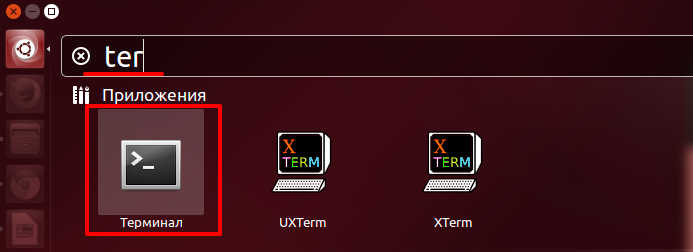
После знака $ вводим следующую команду и нажимаем клавишу «Enter»
sudo add-apt-repository ppa:shutter/ppa

Для добавления дополнительного репозитория нам потребуются дополнительные привелегии, и система попросит ввести пароль нашего пользователя. Вводим его и нажимаем клавишу «Enter».

Система уточнит необходимость подключения дополнительного репозитория. Подтвердим это, нажав клавишу «Enter».
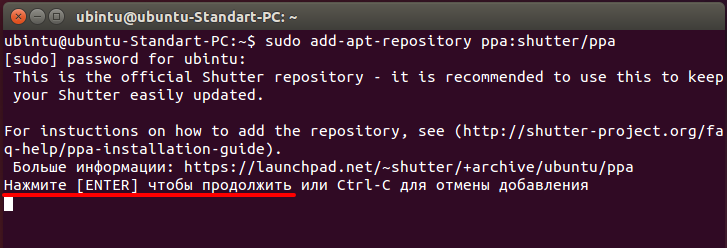
Убедимся, что добавление прошло успешно.
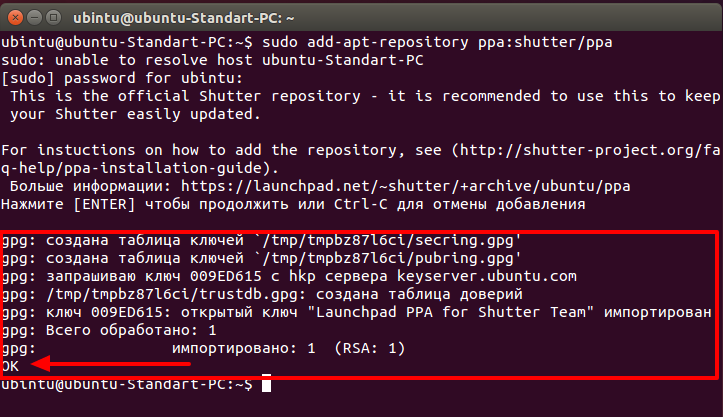
Обновим список пакетов и запустим установку. Для этого вводим в командную строку следующую команду и нажимаем клавишу «Enter».
sudo apt-get update sudo apt-get install shutter
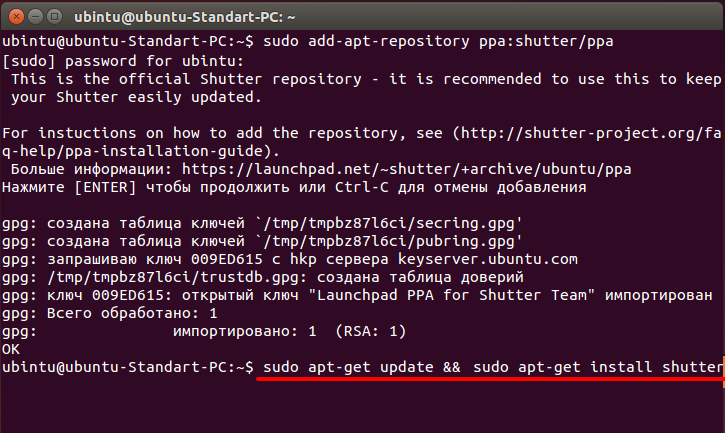
Установщик пакетов проверит нашу систему и запросит подтверждение на установку дополнительных пакетов. Вводим «Y» и нажимаем клавишу «Enter».
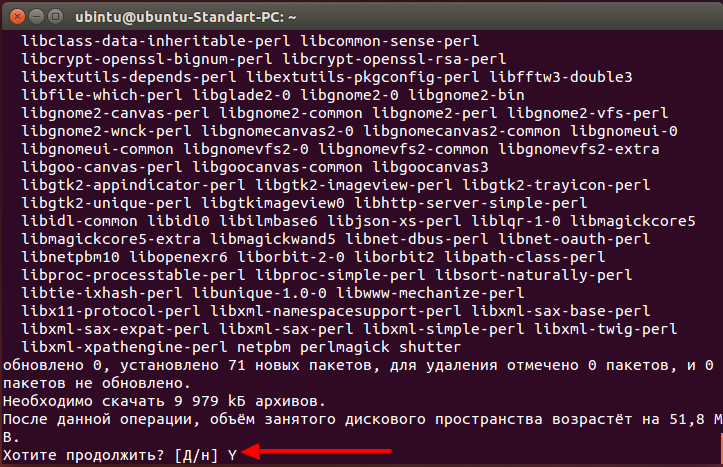
После окончания процесса установки, мы вернемся в командную строку, которая будет заканчиваться знаком «$»

Настройка программы
Открываем меню Dash, вводим в поиске «shutter» и запускаем «Shutter».
Для того, чтобы при нажатии на клавишу «Prt Scr» открывался «Shutter», внесем изменения в систему. Откроем «Параметры системы» и выберем пунк «Клавиатура».
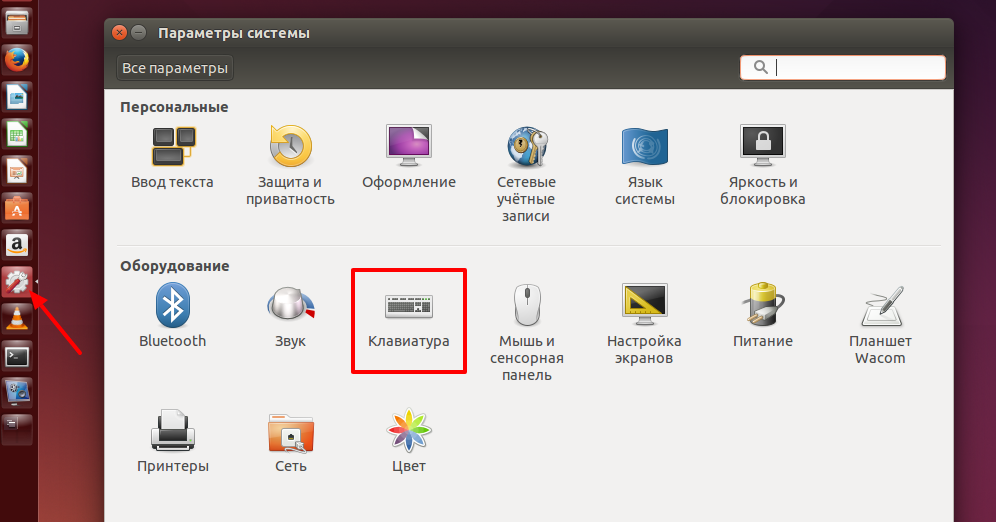
Выбираем закладку «Комбинации клавиш», пунк «Дополнительные комбинации» и для добавления нажимаем на клавишу «+»
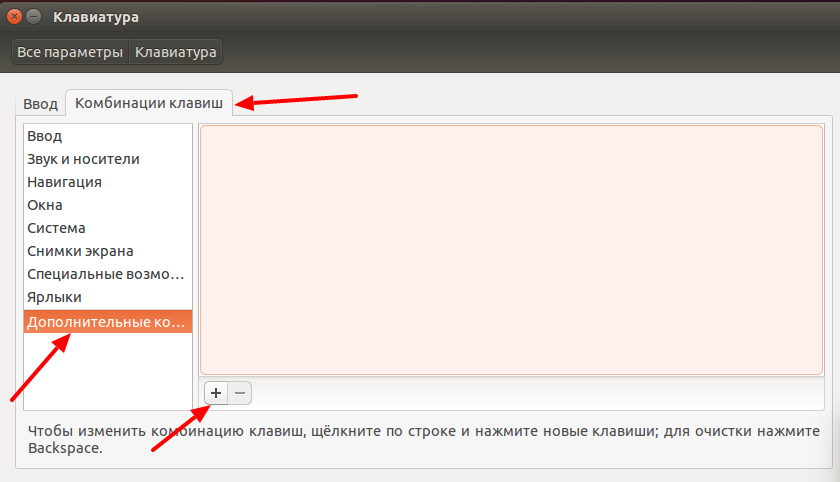
Добавляем в поле Название «Shutter», а в поля Команда «shutter -f», нажимаем кнопку «Применить».
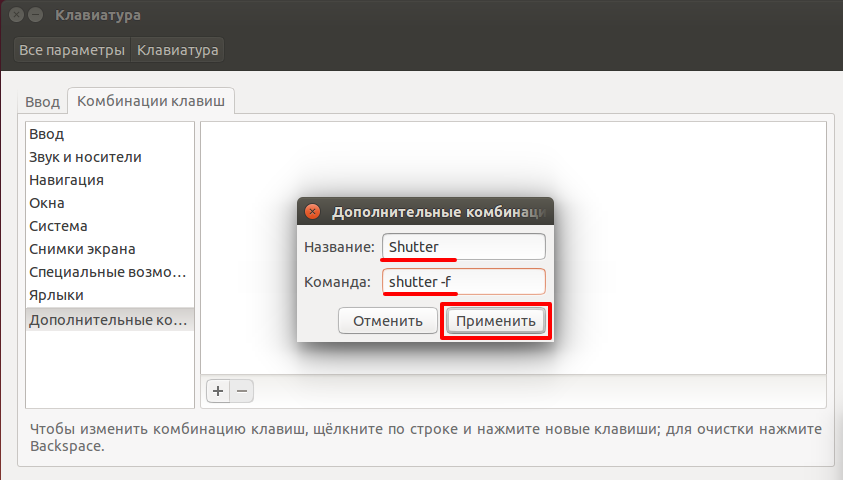
Теперь у нас появилась новая команда, но она пока «Выключена».Для включения нажимаем на надпись «Выключена» и на клавиатуре кнопку «Prt Scr».
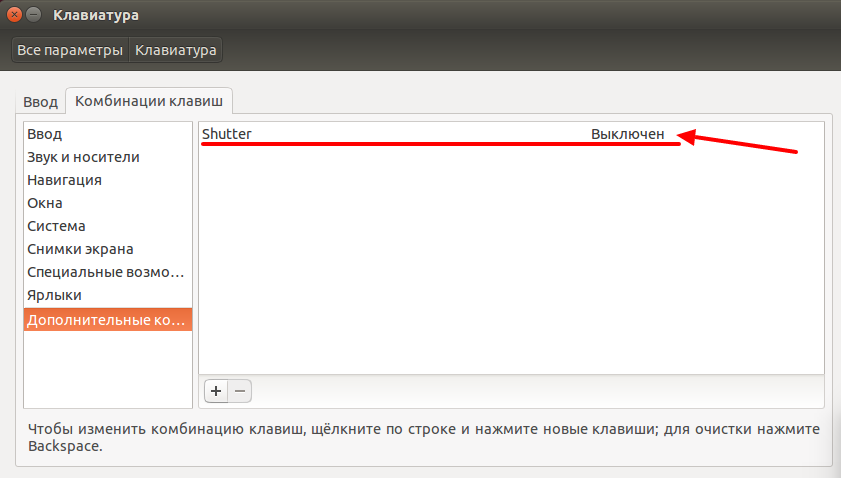
Система предупредит нас, что данное сочетание уже используется. Подтвердим переопределение нажав на кнопку «Переопределить».
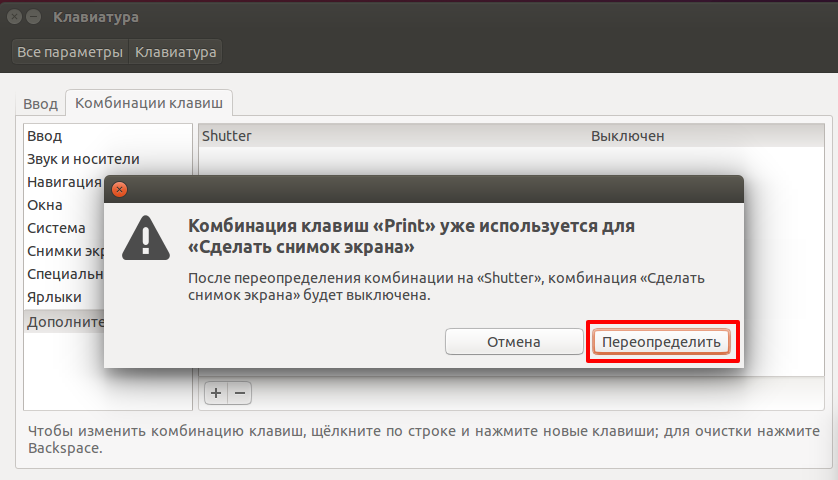
Теперь при нажатии на клавиатуре кнопки «Prt Scr», будет сделан скриншот экрана и изображение откроется в программе «Shutter».
Для редактирования изображения нажимаем на кнопку «Правка».
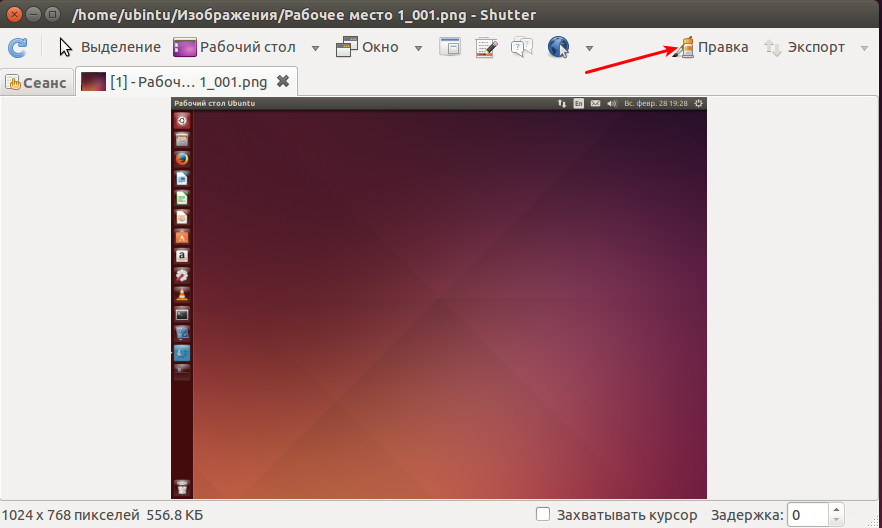
В левой панели доступны кнопки инструментов для редактирования. Для сохранения изображения надо нажать кнопку «Сохранить».
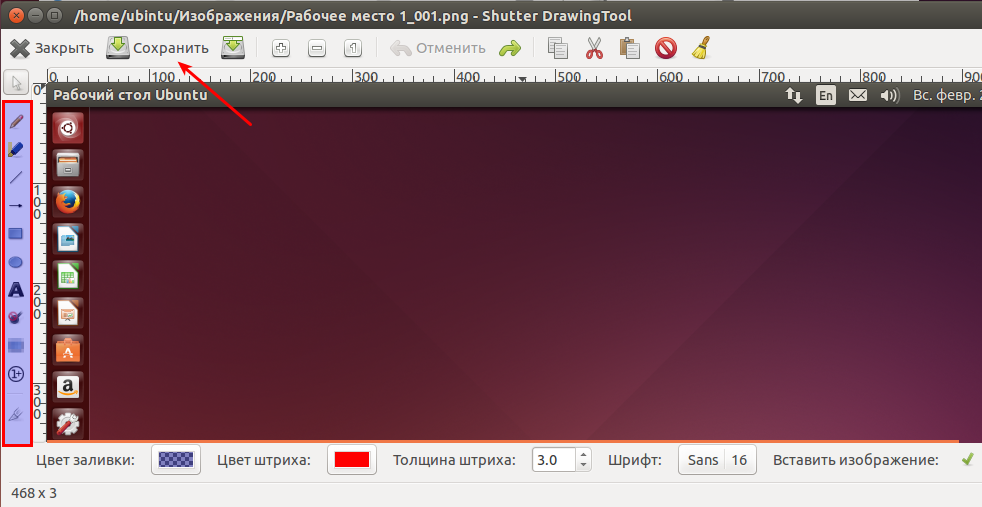
Мы разобрали, как установить программу для создания скриншотов «Shutter» и ее возможности. А так же рассмотрели, как создать с ее помощью скриншот рабочего стола. И если остались непонятные вопросы по данной теме и есть предложения, то прошу их писать в комментариях. Всем пока!
Сделай репост – выиграй ноутбук!
Каждый месяц 1 числа iBook.pro разыгрывает подарки.
- Нажми на одну из кнопок соц. сетей
- Получи персональный купон
- Выиграй ноутбук LENOVO или HP

—> LENOVO или HP от 40-50 т.р., 8-16ГБ DDR4, SSD, экран 15.6″, Windows 10
Источник: serfery.ru
Shutter
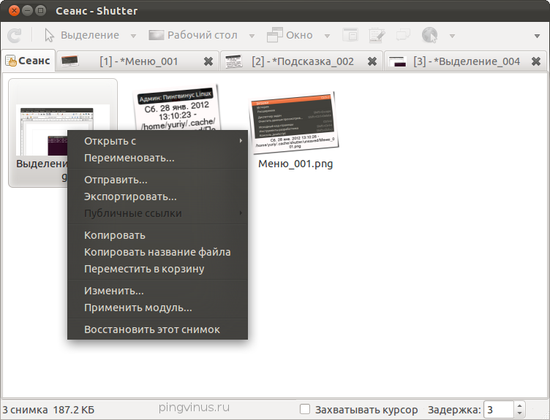
Shutter — программа для Linux, которая предназначена для создания скриншотов.
В программе можно делать скриншоты всего рабочего стола, отдельного окна, элемента окна, элемента меню. Можно сделать снимок произвольной области экрана. Есть функция для создания скриншота сайта, введя его URL, но у меня данная возможность почему-то не работала.
Программа позволяет применять различные эффекты к сделанным скриншотам. Для этого нужно выделить один или несколько скриншотов и выбрать в меню программы пункт Снимок->Применить модуль. Также в Shutter встроен простой редактор для обработки изображений и каждый скриншот можно обработать с его помощью.
Каждый скриншот можно сохранить на жесткий диск, загрузить на FTP-сервер, закачать на хостинг изображений или в хранилище Ubuntu One.
Установка
Установка через Snap
sudo snap install shutter
Установка в Ubuntu (LinuxMint)
sudo apt install shutter
Установка в Fedora
sudo dnf install shutter
Установка в openSuse
sudo zypper install shutter
Разработка

Open Source (открыт)
Сайт (скачать бесплатно):
Войдите, чтобы ставить лайки мне нравится
войдите, чтобы ставить лайки
- Опубликовано: 28.01.2012
Скриншоты программы
Главное окно программы Shutter
версия: 0.87.2
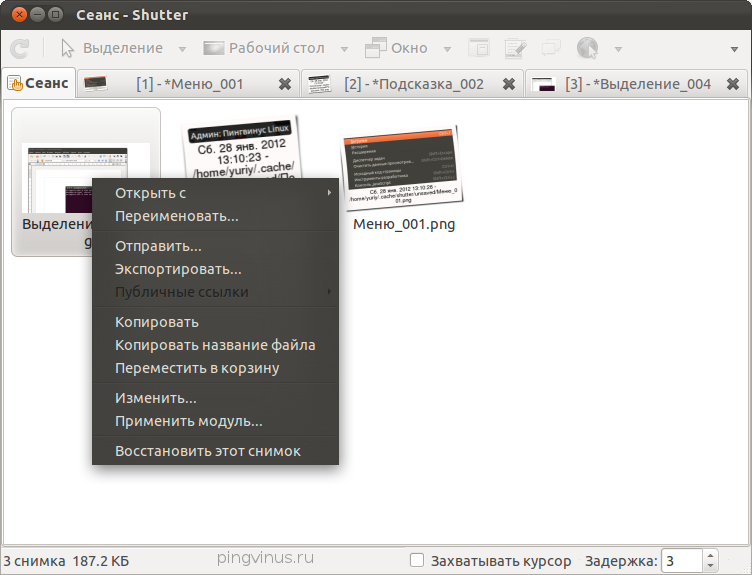
Встроенный в Shutter редактор скриншотов
Скриншот взят с официального сайта.
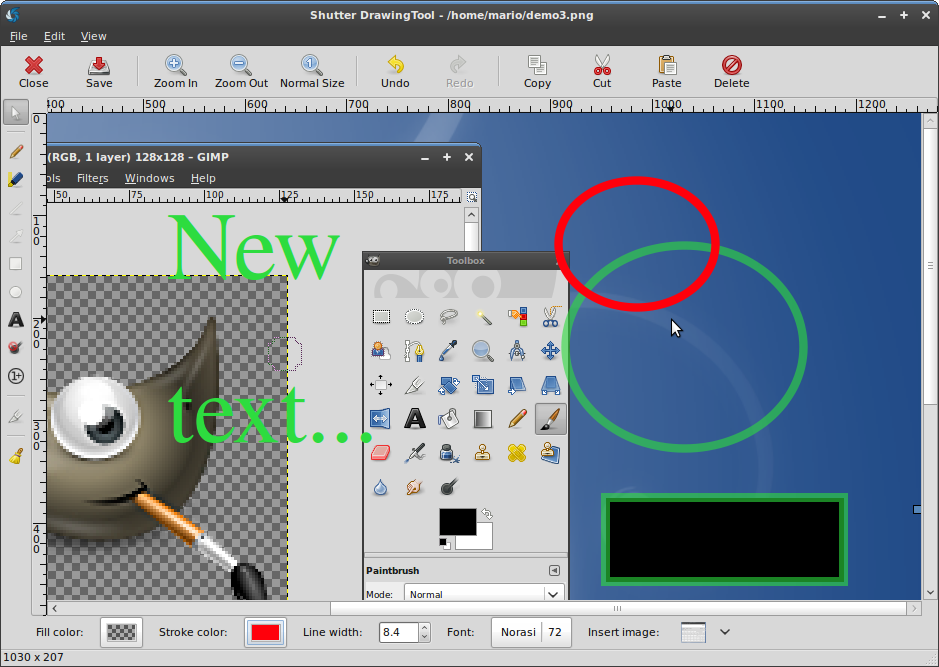
Смотрите также
Создание диаграмм связей
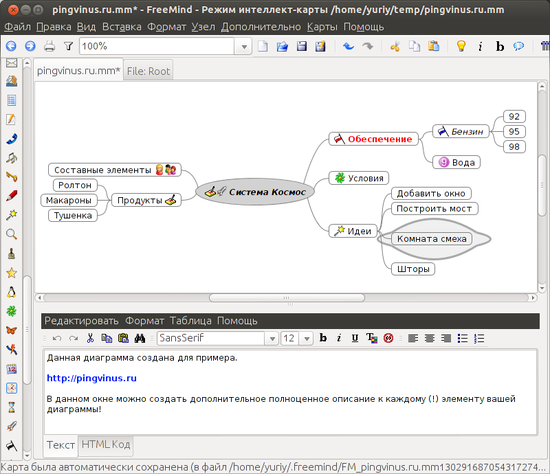
Простая рисовалка
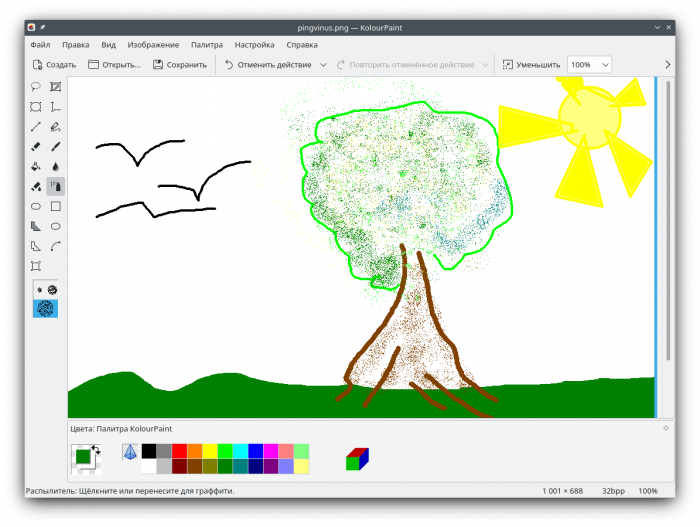
Оптимизатор PNG и JPG
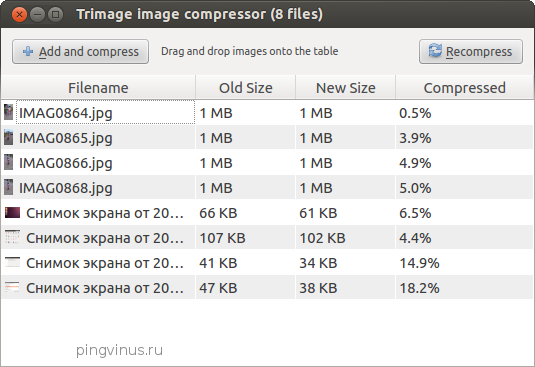
Монитор ресурсов
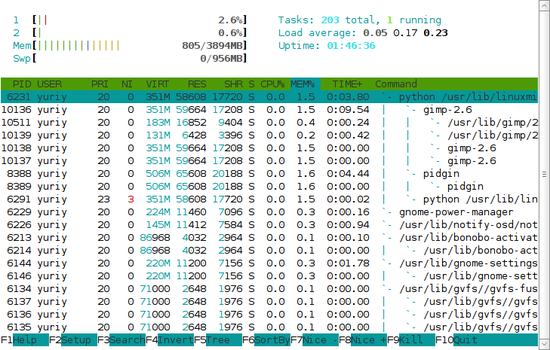
Аэрохоккей
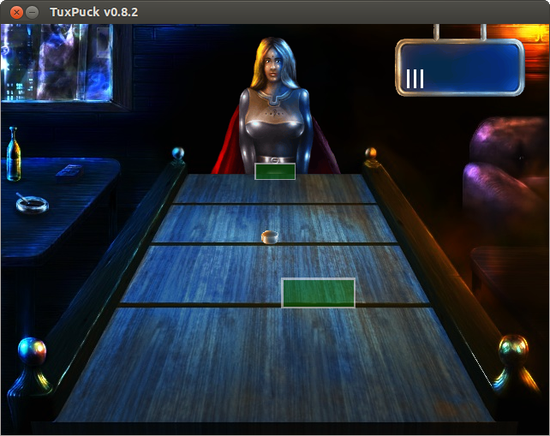
Распознавание текста
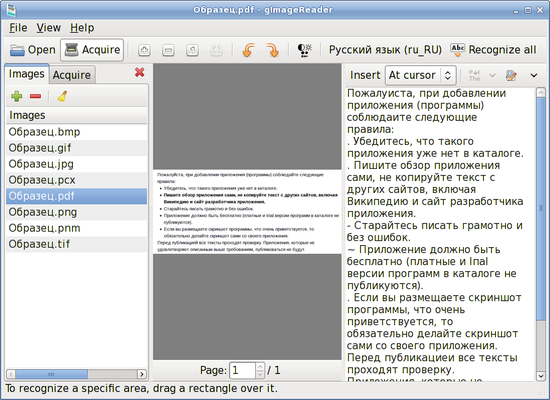
Комментарии
28.01.2012
13:39
Постоянная ссылка на комментарий
Войдите, чтобы ставить лайки мне нравится
войдите, чтобы ставить лайки
Программа быстра и крута. Возможностей уйма и все работают )
Активный пользователь
14.02.2012
20:00
Постоянная ссылка на комментарий
Войдите, чтобы ставить лайки мне нравится
войдите, чтобы ставить лайки
кстати, очень удобная програмулин.
28.03.2012
08:25
Постоянная ссылка на комментарий
Войдите, чтобы ставить лайки мне нравится
войдите, чтобы ставить лайки
чет она много за собой изменений тянет
29.11.2017
22:47
Постоянная ссылка на комментарий Родительский комментарий
Войдите, чтобы ставить лайки мне нравится
войдите, чтобы ставить лайки
Да. В Арч-лине большую кучу зависимостей за собой тянет, В Убунтуобразных — меньше
28.03.2012
08:34
Постоянная ссылка на комментарий
Войдите, чтобы ставить лайки мне нравится
войдите, чтобы ставить лайки
Активный пользователь
29.03.2012
07:43
Постоянная ссылка на комментарий Родительский комментарий
Войдите, чтобы ставить лайки мне нравится
войдите, чтобы ставить лайки
Ну, тут не вина программы, тут скорее дело в том, кто собирал пакет. Вообще, когда я на Debian сидел, такое бывало, когда apt говорит, что будут удалены такие-то такие пакеты (мол, они конфликтуют с устанавливаемым ПО), но ни разу apt не просила удалить сама себя. Это сопровождающий что-то намутил. Или может у вас какой-то неофициальный репозиторий подключен, из которого притягивается то, что якобы вызывает конфликт. Экзотично, конечно.
29.03.2012
10:16
Постоянная ссылка на комментарий Родительский комментарий
Войдите, чтобы ставить лайки мне нравится
войдите, чтобы ставить лайки
А сейчас на каком дистре работаешь?
Активный пользователь
29.03.2012
13:43
Постоянная ссылка на комментарий Родительский комментарий
Войдите, чтобы ставить лайки мне нравится
войдите, чтобы ставить лайки
А сейчас я на Gentoo сижу уже больше года. Но если ты недавно на линуксе, то не советую этот дистрибутив — много там экзотического бывает. А у тебя сейчас какой дистр?
29.03.2012
17:09
Постоянная ссылка на комментарий Родительский комментарий
Войдите, чтобы ставить лайки мне нравится
войдите, чтобы ставить лайки
Я уже года два с Lin дружу. На серваке одном у меня FreeBSD 9, на другом Debian, на третьем Suse, на домашнем компе LinuxMintDE.
Вот подумываю перейти на что-то близкое по духу к FreeBSD
Активный пользователь
29.03.2012
17:25
Постоянная ссылка на комментарий Родительский комментарий
Войдите, чтобы ставить лайки мне нравится
войдите, чтобы ставить лайки
Я тоже фряхой баловался и DesktopBSD. По количеству приключений примерно с Gentoo на ровне =) Если BSD хочешь, то ставь OpenBSD. А если все же Linux, то тогда Gentoo. Правда, Portage порой удивляет, а порой и бесит, но мне нравится этот дистрибутив.
29.03.2012
17:38
Постоянная ссылка на комментарий Родительский комментарий
Войдите, чтобы ставить лайки мне нравится
войдите, чтобы ставить лайки
Неее, на мой взгляд FreeBSD место на сервере, либо для тех кто очень любит все ковырять руками. Хотя с какой-то стороны фряха проще линукса, меньше, логичнее и понятней. Желания нет по долгу ковыряться в дистре, поэтому еще наверно долго буду на LMDE, а так CalkulateLinux, Arch и Sabayon приглянулись.
Активный пользователь
29.03.2012
18:01
Постоянная ссылка на комментарий Родительский комментарий
Войдите, чтобы ставить лайки мне нравится
войдите, чтобы ставить лайки
Ну, да, согласен, FreeBSD на сервере нужна больше, чем на домашнем ПК. Кстати, у меня есть друг — убежденный виндоузятник, так он для работы ставил второй осью и Ubuntu, и Debian, и Sabayon, и Calculate. Остановился на Calculate. А я даже Skackware пробовал, но это оказалось выше моего терпения. Вообще, Gentoo мне показалась в администрировании проще, чем фряха, но это уже дело привычки и предпочтений.
BSD и Linux во многом похожи, но они такие разные. Тут я советовать не могу.
29.03.2012
18:22
Постоянная ссылка на комментарий
Войдите, чтобы ставить лайки мне нравится
войдите, чтобы ставить лайки
Самый хороший дистр Linux или BSD тот который хорошо знаешь, все остальное очень относительно 🙂 ну и правильно выбирать (как многие говорят) — по задачам. Универсального лекарства от всех болезней не бывает и врядли когда будет.
Активный пользователь
29.03.2012
20:00
Постоянная ссылка на комментарий Родительский комментарий
Войдите, чтобы ставить лайки мне нравится
войдите, чтобы ставить лайки
15.07.2014
08:45
Постоянная ссылка на комментарий
Войдите, чтобы ставить лайки мне нравится
войдите, чтобы ставить лайки
Гораздо удобнее сразу делать скрин, без вызова графического окна программ.
Итак — создаёте скрипт screenshot.sh :
#!/bin/bash
play /Путь к звуковому файлу/.fotokamera.ogg
scrot -q 100 ‘%Y-%m-%d_%H.%M.%S.png’ -e ‘mv $f /Путь к папке со скриншотами/Скриншоты’
notify-send “Снимок экрана” “сохранён в папке скриншотов”
Для удобства делаете его скрытым (ставите точку перед названием — .screenshot.sh) даёте скрипту права на исполнение, через свойства или написав в терминале chmod +x /Путь к вашему файлу/.screenshot.sh
Затем привязываете скрипт к клавише PrtScr или любой другой, которая вам нравится и всё, при нажатии на привязанную клавишу издаётся звук, затем всплывает оповещение, а скрин сохраняется в указанную в скрипте папку. Привязать скрипт к клавише PrtScr или любой другой, можно через: Меню-Настройки-Клавиатура-Комбинации клавиш-Добавить-Открыть-выбрать исполняемый файл.
http://s011.radikal.ru/i315/1407/4f/71287307eac5.png
Если нужно только звуковое сопровождение, то строчку — notify-send “Снимок экрана” «сохранён в папке скриншотов — можно удалить, соответственно, если нужно только уведомление, то удаляете строчку — play /Путь к звуковому файлу/.fotokamera.ogg
Для работы данного скрипта нужен пакет scrot, есть в репах Убунты, для всплывающих уведомлений нужен пакет notify, так-же есть в репах Убунты. Звуковой файл можете поставить любой (для удобства делаете его скрытым поставив точку в начале названия файла), но только с расширением ogg или wav. У меня установлен звук затвора фотокамеры, желающие могут скачать на сайте:
http://allsoundsaround.com/zvuk_fotokamery_3.html
А это тот-же скрипт, только с ключом -s , который позволяет сделать скрин, не всего экрана, а выделенной области:
#!/bin/bash
play /home/yulia/.fotokamera.ogg
scrot -s -q 100 ‘%Y-%m-%d_%H.%M.%S.png’ -e ‘mv $f /home/yulia/Скриншоты’
notify-send «Выделенная область» «сохранёна в папке скриншотов»
Источник: pingvinus.ru
Как использовать приложение для снимков экрана Shutter в Linux

Shutter — это сложное приложение для создания снимков экрана для рабочего стола Linux. С его помощью пользователи могут делать снимки выбранных элементов на экране и на всем рабочем столе. Shutter также имеет встроенный редактор изображений для исправления снимков экрана. Вот как его использовать в вашей системе Linux.
Установка Shutter в Linux
Приложение для создания снимков экрана Shutter существует уже довольно давно. Однако, если вы хотите использовать его в своей системе Linux, вам сначала нужно установить его вручную, поскольку он не предустановлен ни в одном из дистрибутивов.
Установить Shutter в Linux очень просто. Для начала запустите окно терминала на рабочем столе Linux, нажав Ctrl + Alt + T на клавиатуре. Или откройте окно терминала на рабочем столе, выполнив поиск «Терминал» в меню приложения.
Когда окно терминала открыто и готово к использованию, можно начинать установку из командной строки. Следуйте приведенным ниже инструкциям по установке, которые соответствуют используемой вами ОС Linux.
Ubuntu
В Ubuntu Shutter можно установить через Ubuntu 18.04 LTS в репозитории программного обеспечения «Universe». Однако, если вы используете более новую версию, вам придется получать пакеты из PPA. Вот как это сделать.
Как слушать подкасты в Linux с помощью Gpodder
Сначала добавьте репозиторий на свой компьютер с помощью команды add-apt-repository ниже.
sudo add-apt-repository ppa:shutter/ppa
Затем запустите команду обновления, чтобы обновить источники программного обеспечения Ubuntu.
sudo apt update
Наконец, установите приложение с помощью apt install.
sudo apt install shutter
Debian
Приложение Shutter доступно для пользователей Debian 9 в репозитории программного обеспечения «oldoldstable». Во-первых, убедитесь, что вы используете Debian 9 или у вас включен репозиторий «oldoldstable», чтобы он заработал. Затем используйте приведенную ниже команду apt install, чтобы приложение заработало.
sudo apt install shutter
Arch Linux
В Arch Linux приложение Shutter доступно для всех пользователей в репозитории программного обеспечения «Сообщество». Убедитесь, что у вас уже настроено «Сообщество». После настройки вы можете использовать команду pacman ниже, чтобы установить приложение в вашей системе.
sudo pacman -S shutter
Fedora
Начиная с Fedora 33, Shutter доступен для пользователей Fedora в репозиториях программного обеспечения. Чтобы Shutter работал в вашей системе Fedora, используйте приведенную ниже команду установки dnf.
sudo dnf install shutter
sudo dnf —enablerepo=updates-testing install shutter
OpenSUSE
Если вы являетесь пользователем OpenSUSE (Leap 15.2 и Leap 15.3), приложение для создания снимков экрана Shutter доступно для установки. Используя приведенную ниже команду установки zypper, заставьте ее работать.
sudo zypper install shutter
Как пользоваться Shutter — делать скриншоты (выборка)
Shutter позволяет пользователям делать скриншоты только части экрана, если они хотят. Вот как это сделать.
Как исправить карту WiFi Realtek 8812AU в Linux
Шаг 1. Запустите приложение Shutter на рабочем столе Linux. Вы можете открыть Shutter на рабочем столе, выполнив поиск «Shutter» в меню приложения.
Шаг 2. После открытия приложения найдите кнопку «Выбор» в приложении Shutter. Затем щелкните по нему мышью. Когда вы нажимаете эту кнопку, на экране появляется квадратный значок.

Шаг 3: После появления окна с помощью мыши создайте квадрат (удерживайте левую кнопку мыши нажатой при перетаскивании). Нажмите клавишу Enter на клавиатуре, чтобы подтвердить выбор.
Шаг 4: Когда вы нажмете клавишу Enter, Shutter подождет пару секунд. Затем он сделает снимок экрана и откроет приложение в Shutter.
Отсюда вы можете просмотреть снимок экрана, сохранить его или поместить в другое место.
Как использовать Shutter — делать скриншоты (полный рабочий стол)
Помимо создания снимков экрана в Shutter с функцией «Выбор». Вы также можете сделать снимок всего рабочего стола (обоих экранов). Вот как это сделать.
Шаг 1. Откройте приложение Shutter, выполнив поиск в меню приложения. Когда программа откроется, найдите кнопку «Рабочий стол» и щелкните по ней мышью.

Шаг 2: После выбора мышью кнопки «Рабочий стол» Shutter потребуется некоторое время. Затем он представит вам полный снимок экрана монитора в приложении.
Как воспроизводить видео с терминала в Linux с помощью Mplayer
В приложении Shutter выберите свой снимок экрана, чтобы просмотреть его. Или выберите его, чтобы открыть во внешнем редакторе.
редактирование
Shutter имеет встроенный редактор изображений, которым вы можете пользоваться. Вот как им пользоваться. Сначала сделайте снимок экрана. Чтобы использовать редактор, сделайте следующее.
Шаг 1. Сделайте снимок экрана в режиме «Выбор» или «Рабочий стол». Когда скриншот будет готов, он появится в настольном приложении Shutter.
Шаг 2: Выберите снимок экрана в приложении Shutter с помощью мыши. Затем нажмите кнопку «Редактировать». Когда эта кнопка нажата, появится встроенный редактор изображений Shutter.
Используя редактор скриншотов, отредактируйте свой снимок экрана. По завершении редактирования вы можете сохранить изменения, нажав кнопку «Сохранить». Обязательно сохраните отредактированный снимок экрана в знакомом месте.
Источник: toadmin.ru
Shutter — почти идеальная программа для создания скриншотов
Чтобы сделать скриншот сайта, нужно нажать кнопку, и в появившемся окне вбить ссылку. Если она скопирована у Вас в буфер обмена, то ссылка вставится автоматически. Удобнее конечно интеграция в браузер, но и на том спасибо.

Скриншоты сайтов получаются довольно хорошо, единственное что смущает, так это то, что нужно выставлять таймаут для снятия скриншота руками, т.к. на медленных соединениях все происходит не так уж и быстро. В остальном все логично.

Можно снимать контекстные меню окон, да и что тут говорить, можно снимать вообще любой элемент окна.

Опечалило то, что Shutter криво снимает Ubuntu notifications. Приходится снимать целиком весь экран и затем их вырезать.
Редактируем

В комплекте с Shutter идет небольшой, но вполне пригодный для таких целей редактор. С его помощью можно обрезать изображения, скрывать приватную информацию, рисовать различные указатели, писать подсказки. Можно экспортировать в различные форматы файлов, правда при экспорте в JPEG не обнаружил изменения степени сжатия.
Придаем шарм

Вместе с установкой Shutter мы также получаем пакет из нескольких плагинов, позволяющих наводить красоту на наши скриншоты. С помощью плагинов можно поворачивать изображения, делать отражения, представлять их как снимки с Polaroid, и многое другое. Обязательно попробуйте эту фишку.

Публикуем и делимся

Shutter позволяет нам выгрузить как один сделанный скриншот, так и всю сессию одновременно в Интернет. Выкладывать можно как на настраиваемые фотохостинги, так в локальные ресурсы или на определенный ftp.
Настройка
Shutter очень легко настроить под себя, редактировать можно практически все, начиная от формата, используемого для сохранния изображений, заканчивая настройкой фотохостингов и добавлением плагинов.
Заключение
- Умеет снимать скриншоты почти со всего;
- Умеет редактировать полученные изображения и применять к ним эффекты;
- Умеет выкладывать снимки в интернет;
- Довольно хороший, встроенный редактор;
- Умеет заменять горячие клавишы Gnome.
- Не умеет снимать скриншоты с Ubuntu notifications;
- Не встраивается в браузер;
- Нет сжатия при экспорте в jpeg из редактора;
- Приходится выставлять таймаут на медленных соединениях.
Установка:
sudo apt-add-repository ppa:shutter/ppa
sudo apt-get update
sudo apt-get install shutter
Источник: habr.com